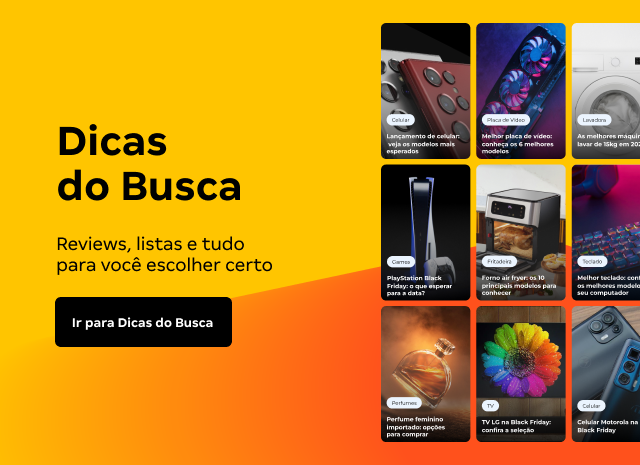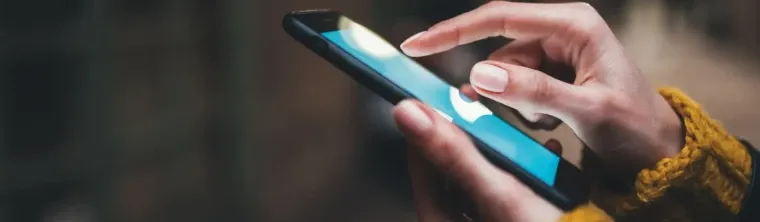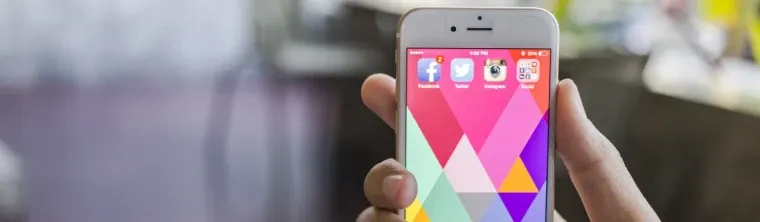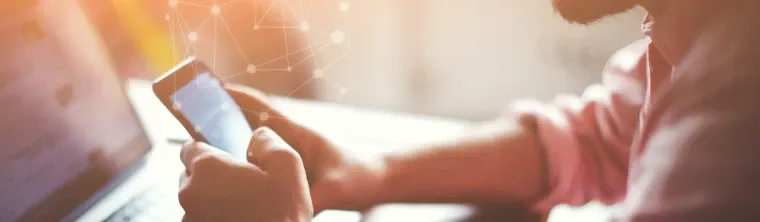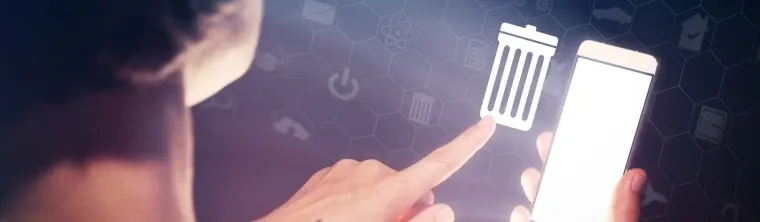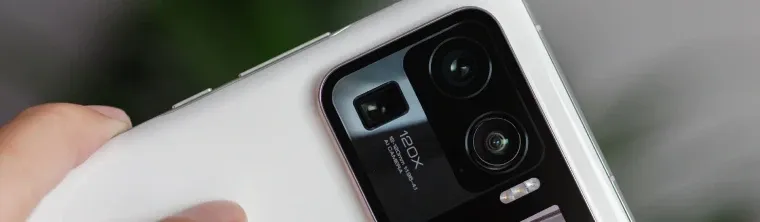Como usar o celular como webcam
Tutorial mostra como usar o seu celular como uma webcam e, assim, conectá-lo ao computador para fazer videochamadas.
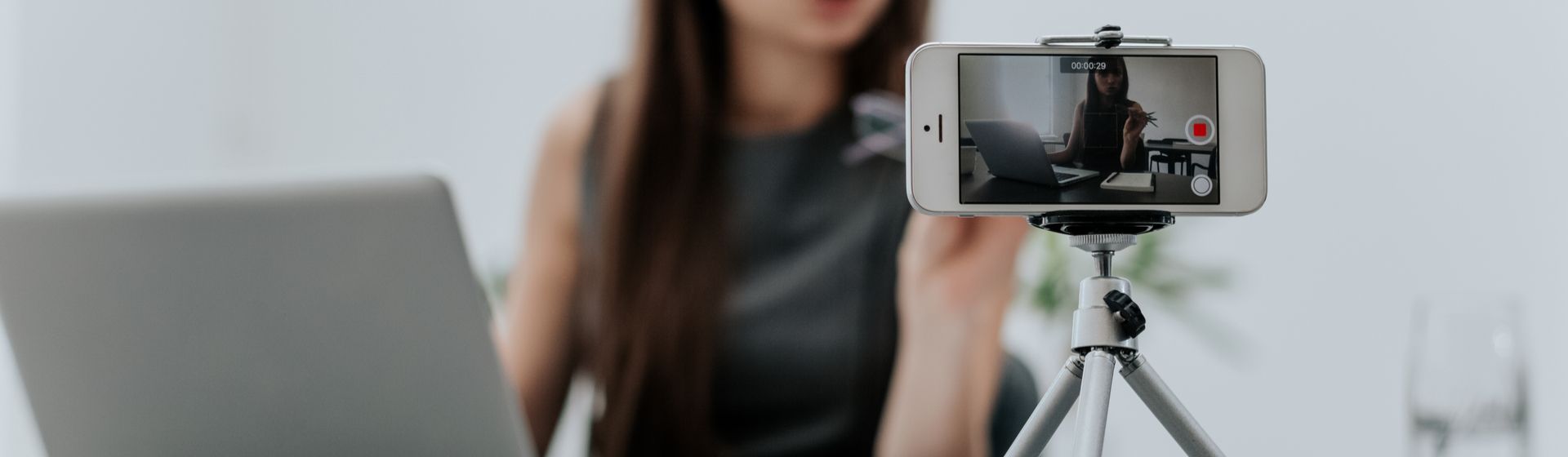
É possível usar o celular como webcam caso você precise fazer uma videochamada pelo computador, mas não tenha uma câmera. Com a ajuda de alguns aplicativos, como o DroidCam ou iVCam, você consegue usar a câmera do seu smartphone, seja traseira ou frontal, em uma videoconferência no PC. Essas ferramentas são gratuitas e funcionam por meio de um pareamento, que pode acontecer via Wi-Fi ou cabo USB.
A seguir, veja o passo a passo de como usar o celular como webcam. Vale ressaltar que essa pode ser uma alternativa nos momentos de emergência. No entanto, se você faz videochamadas com frequência pelo PC, pode valer a pena investir em um dispositivo para isso. No fim do artigo, vamos trazer indicações para te ajudar.

Lista de apps para usar celular como webcam
Existem diversos apps para usar celular como webcam. Para te ajudar, selecionamos alguns dos mais bem avaliados nas lojas de aplicativos. Separamos opções gratuitas para celulares Android e iPhone (iOS). Vale lembrar que a maioria das ferramentas também exige o download no computador e são compatíveis com a maioria dos apps de videoconferência.
- DroidCam: download no Android | download no iPhone | download no desktop
- iVCam Webcam: download no Android | download no iPhone | download no desktop
- EpocCam: download no iPhone | download no desktop
- IP Webcam: download no Android | download no desktop
- #LiveDroid: download no Android
Abaixo, veja como usar o celular como webcam com a ajuda de alguns desses apps.

Como fazer com o Droidcam
Passo 1. O DroidCam é um dos aplicativos mais populares para usar celular como webcam. Depois de instalá-lo no seu smartphone, é hora de fazer o primeiro acesso. O próprio app já te dá um pequeno tutorial de uso, e você pode acessá-lo a qualquer momento no menu. Além disso, a ferramenta vai pedir permissões para acessar alguns recursos do seu celular, como microfone e câmera. Nesse caso, você deve aceitar.
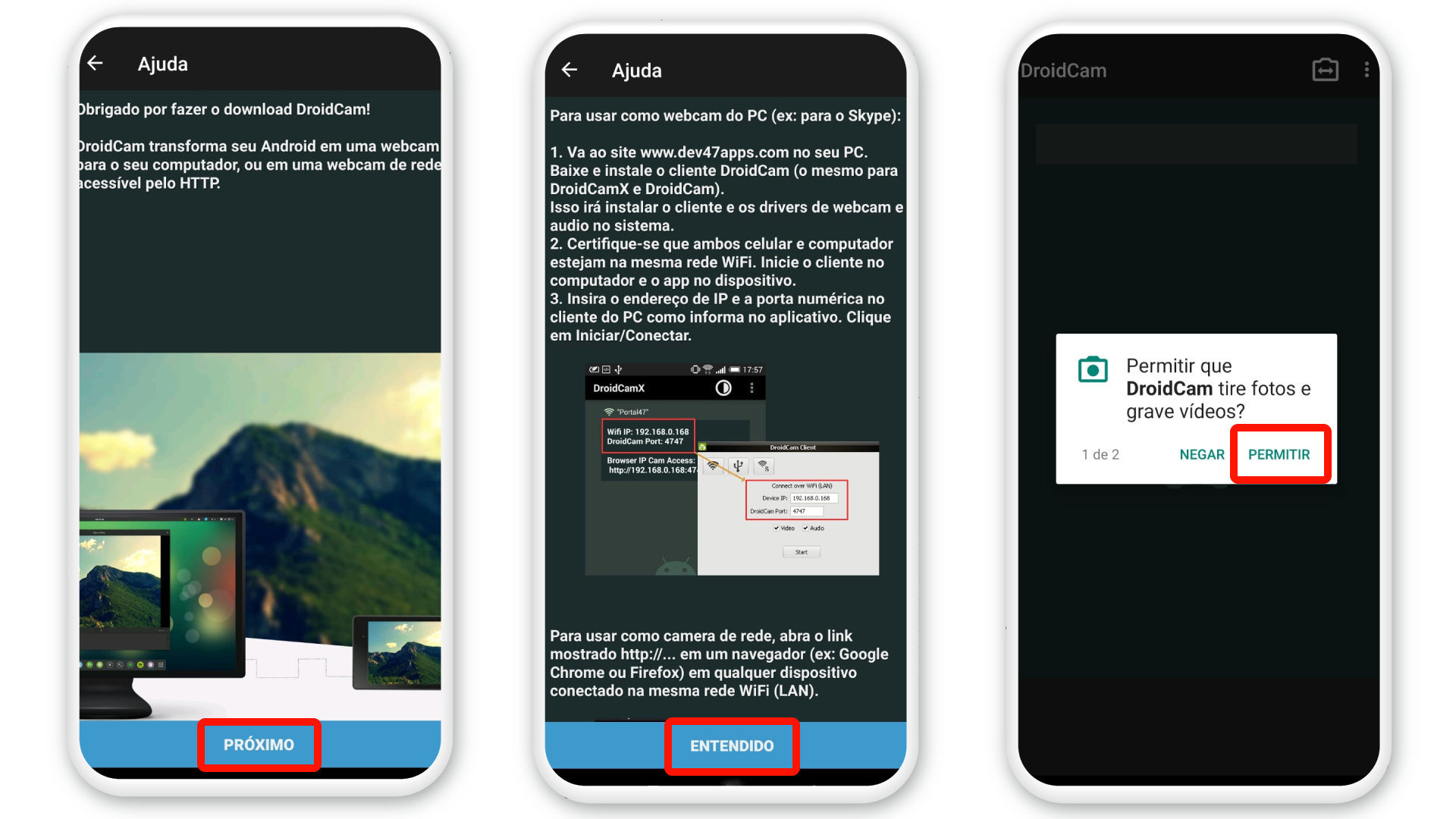
Passo 2. Agora, o aplicativo já está pronto para uso. Ele vai gerar um endereço IP e a porta a ser usada. Você deverá colocar esses dados no computador em que deseja ter a "webcam" remota. É possível fazer isso direto no navegador ou baixar o aplicativo DroidCam para Desktop.
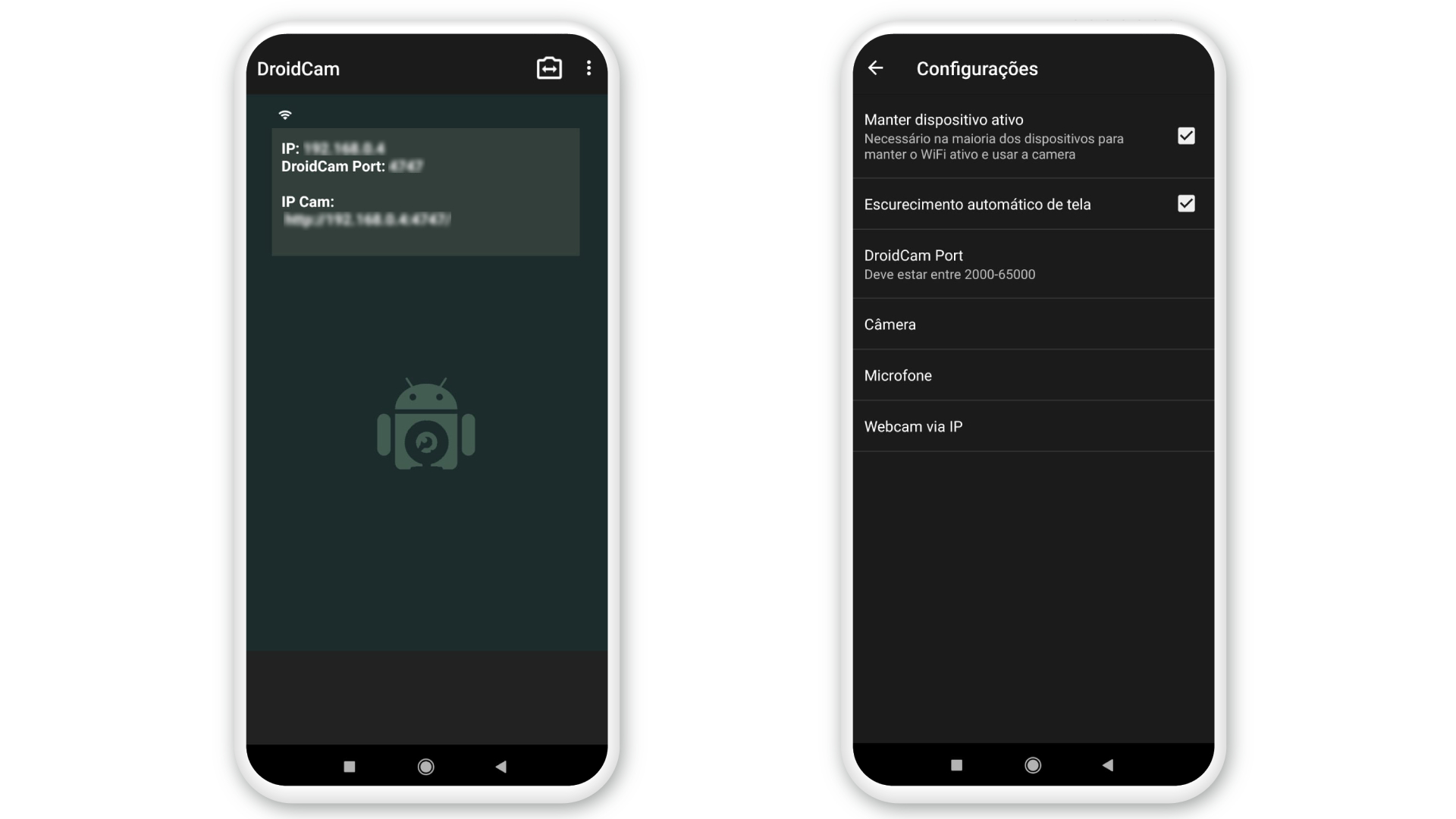
Você também pode realizar algumas configurações no aplicativo, como limitar a taxa de quadro por segundo (FPS), reduzindo a qualidade da imagem para economizar a bateria, e definir qual porta o aplicativo vai usar, entre outras funções.
Quer melhorar a iluminação durante sua videoconferência? Veja as melhores opções de ring light.
Droidcam PC: use no computador
Passo 1. Com a webcam provisória pronta, é hora de fazer a conexão com o computador. Para que o aplicativo funcione, é necessário que os dois dispositivos estejam conectados à mesma rede Wi-Fi. Você pode acessar o DroidCam no PC de duas formas: pelo programa para desktop ou pelo navegador.
Passo 2. Se decidir fazer o download do programa, você deve baixar e instalar o aplicativo DroidCam para desktop no seu computador. Depois, abra a ferramenta e digite o número de IP e porta que aparecem no DroidCam no seu celular. Ao clicar em "Start", a transmissão começará. Escolha se quer usar o vídeo e áudio do celular, ou apenas um dos dois recursos.
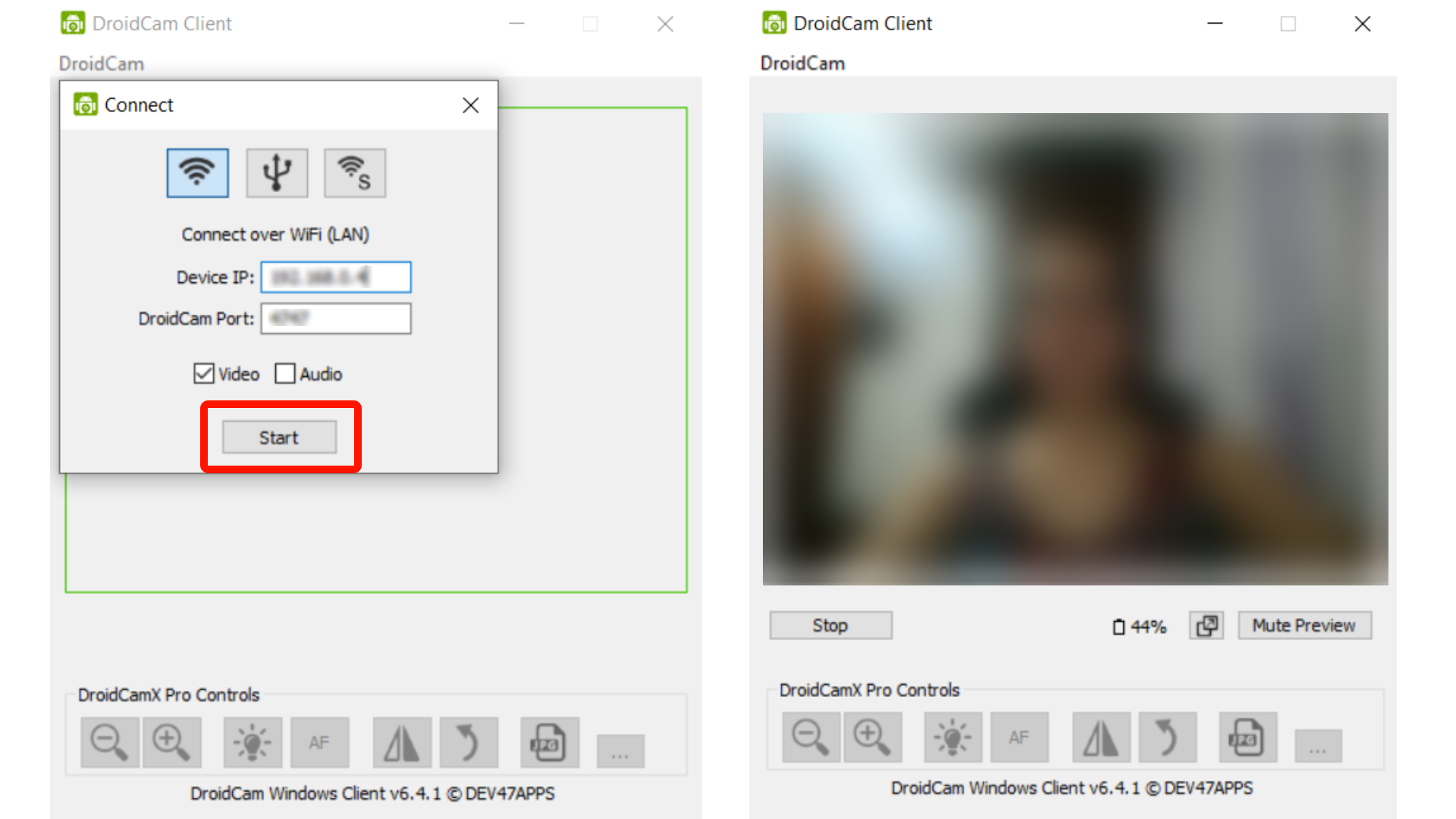
Passo 3. Já se você optar por usar o DroidCam no navegador, sem instalar nada no PC, deve apenas digitando o número de IP informado no app na barra de endereços do seu navegador.
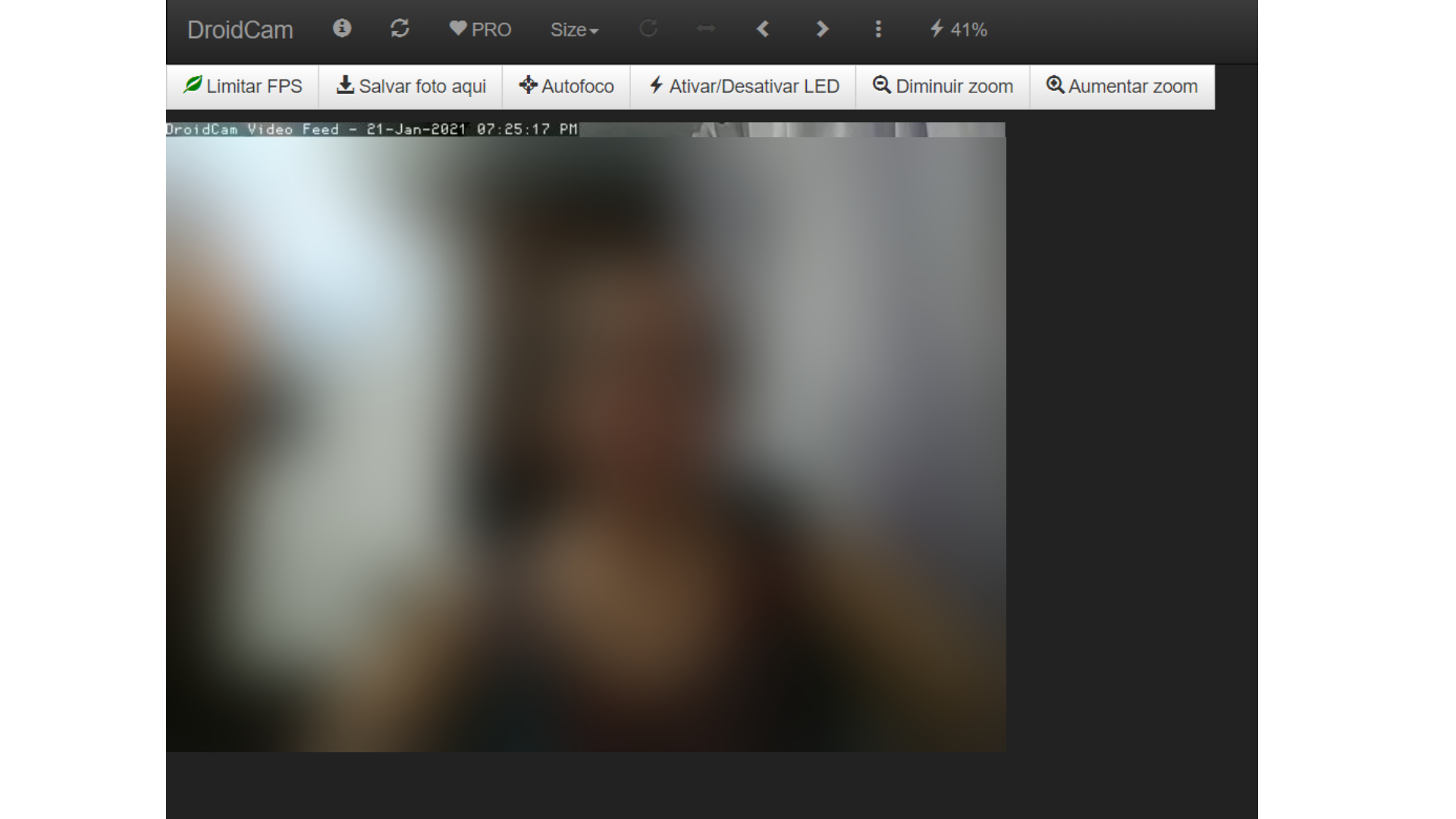
A interface do aplicativo é bem intuitiva e, por isso, é fácil de usar. Esta é a versão gratuita, então algumas funções estão bloqueadas, como dar zoom, mudar iluminação, gerar imagem, espelhar entre outras.
Além disso, existe a possibilidade de usar o aplicativo com o celular conectado no computador via cabo USB. Assim, você evita eventuais problemas de imagem causados por uma conexão esteja instável.
O DroidCam é compatível com vários aplicativos de videochamada, como Zoom Meetings e Google Meet. Para fazer a integração, basta ir nas configurações do app em questão e, na aba para selecionar qual webcam usar, escolher o DroidCam.
Celular como Webcam? Use o iVCam Webcam
Passo 1. O iVCam Webcam é outra opção bem completa de aplicativo para usar celular como webcam. A ferramenta tem funcionamento simples e também pode ser usada em serviços de videochamada, basta acessar as configurações do aplicativo. Faça o download do iVCam Webcam no seu smartphone e no computador. Automaticamente, o app vai procurar pelo computador (que deve estar na mesma rede Wi-Fi) e fazer a conexão.
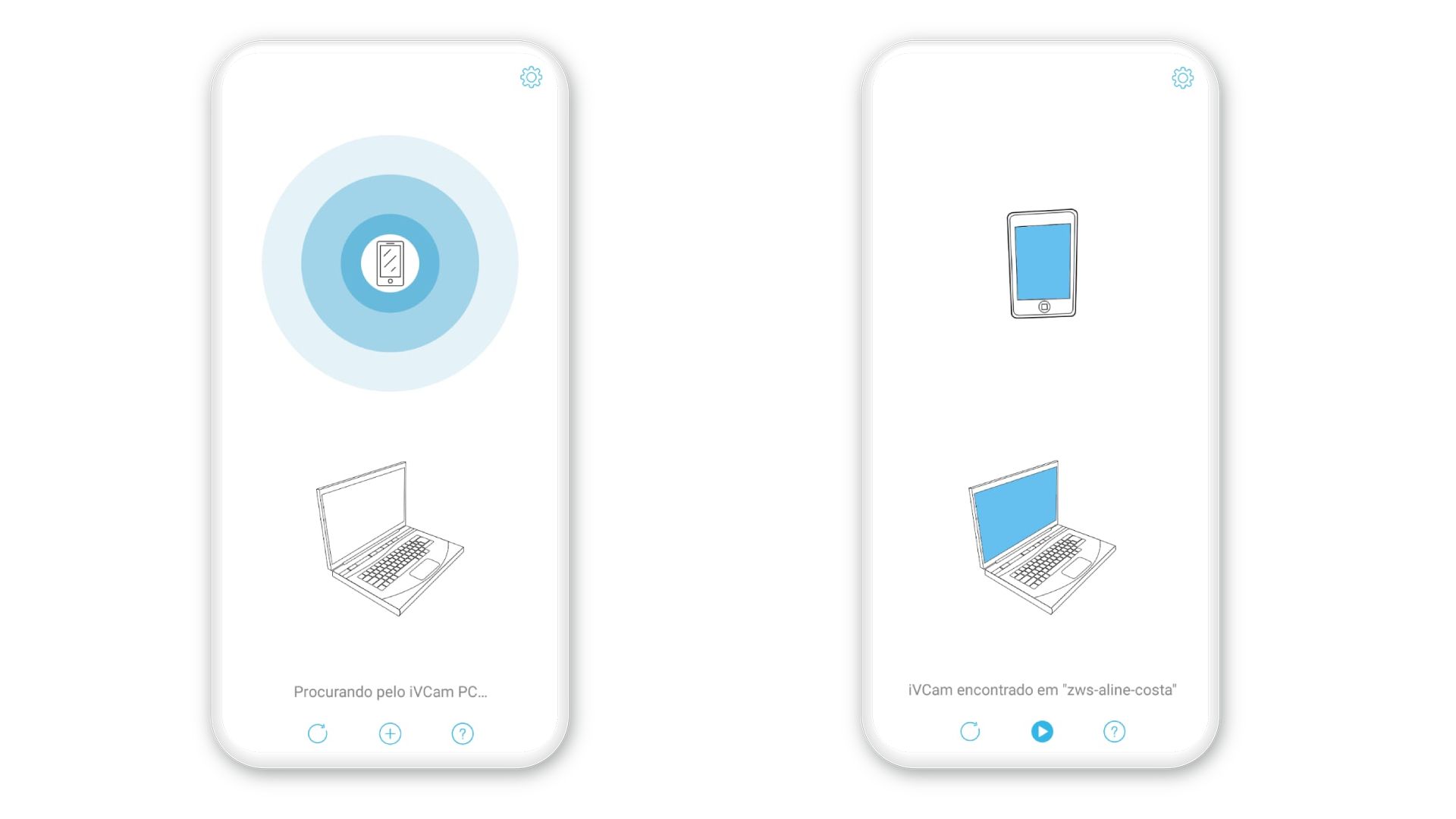
Passo 2. Assim que fizer a conexão, automaticamente a imagem capturada pelo celular será transmitida no PC. Então, é só definir que deseja usá-la nas configurações do serviço de conferência.
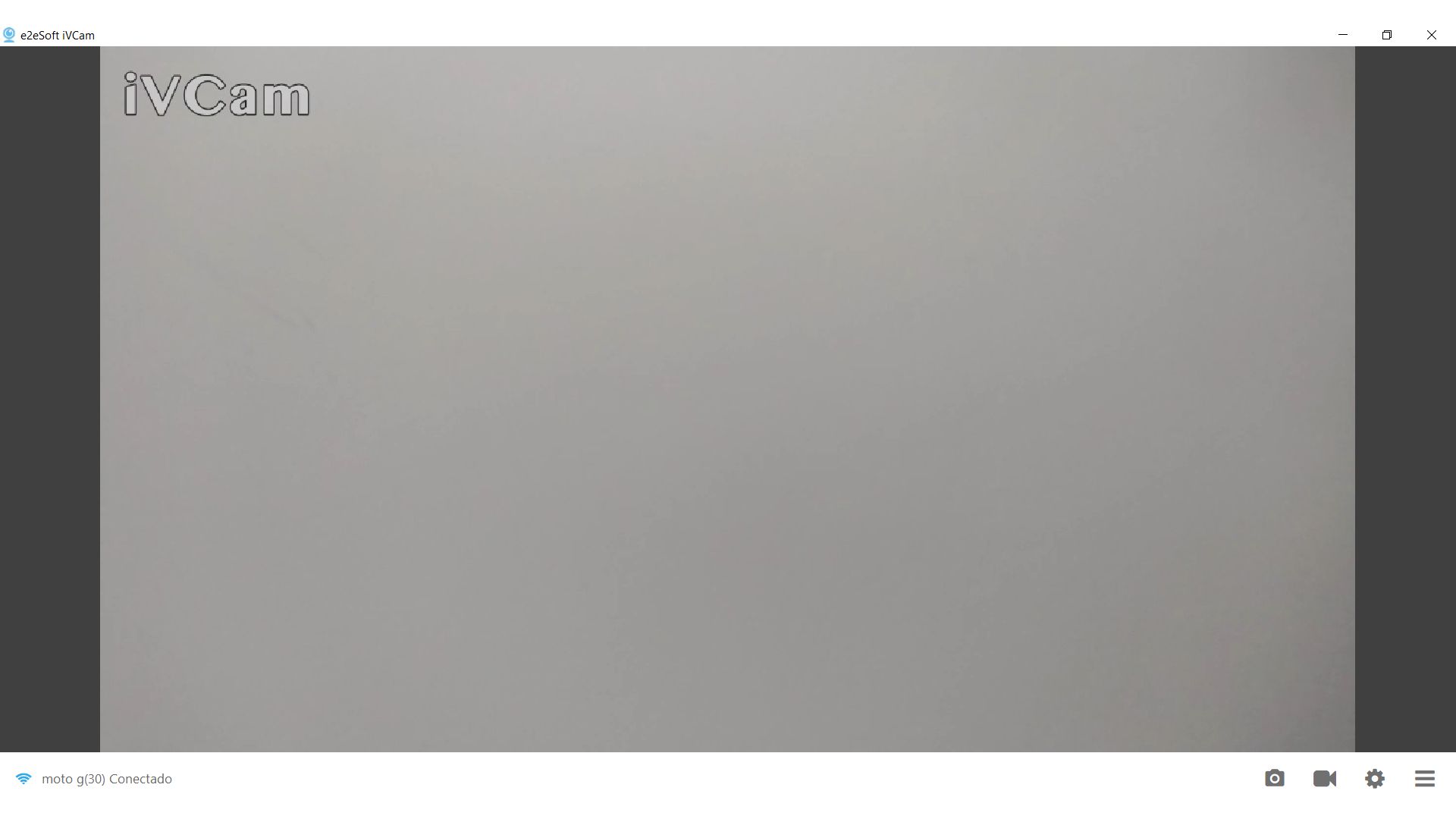
Como usar o celular como webcam com o #LiveDroid
Passo 1. Após fazer o download do #LiveDroid no seu Android, dê permissão ao aplicativo para que ele sobreponha outros apps e use a câmera do seu celular. Então, abra o programa e defina se você vai usar o app em primeiro plano, com o preview do conteúdo em transmissão, ou em background.
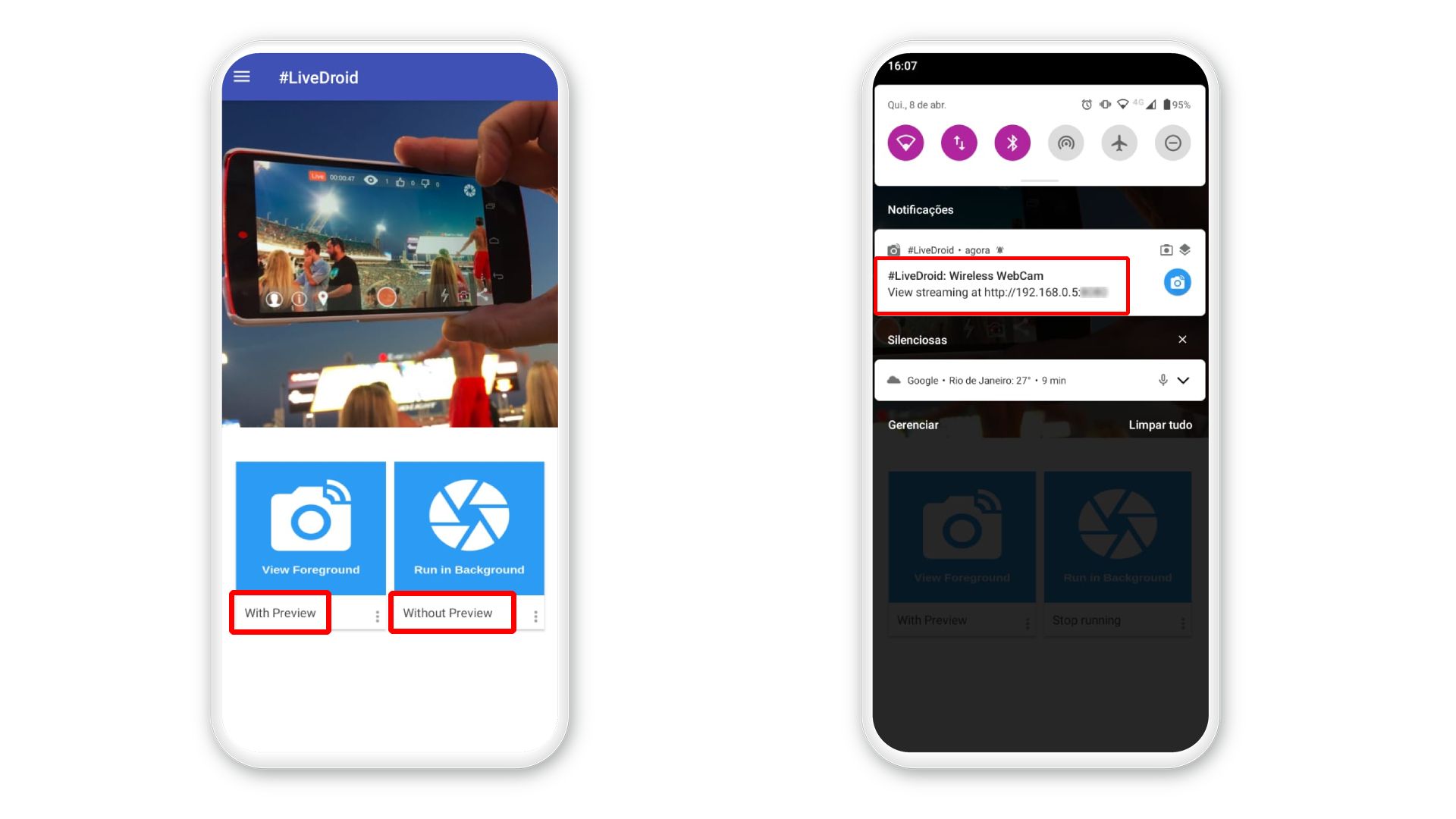
Passo 2. Na barra de notificações, o aplicativo vai exibir um endereço IP que você deve acessar no PC para ver a transmissão. Então, digite exatamente esse número no seu navegador.
Vale ressaltar que o #LiveDroid é uma solução mais simples e não funciona com apps de videoconferência. Nesse caso, todas as pessoas que desejam assistir ao conteúdo, devem acessar o endereço da transmissão pelo computador.
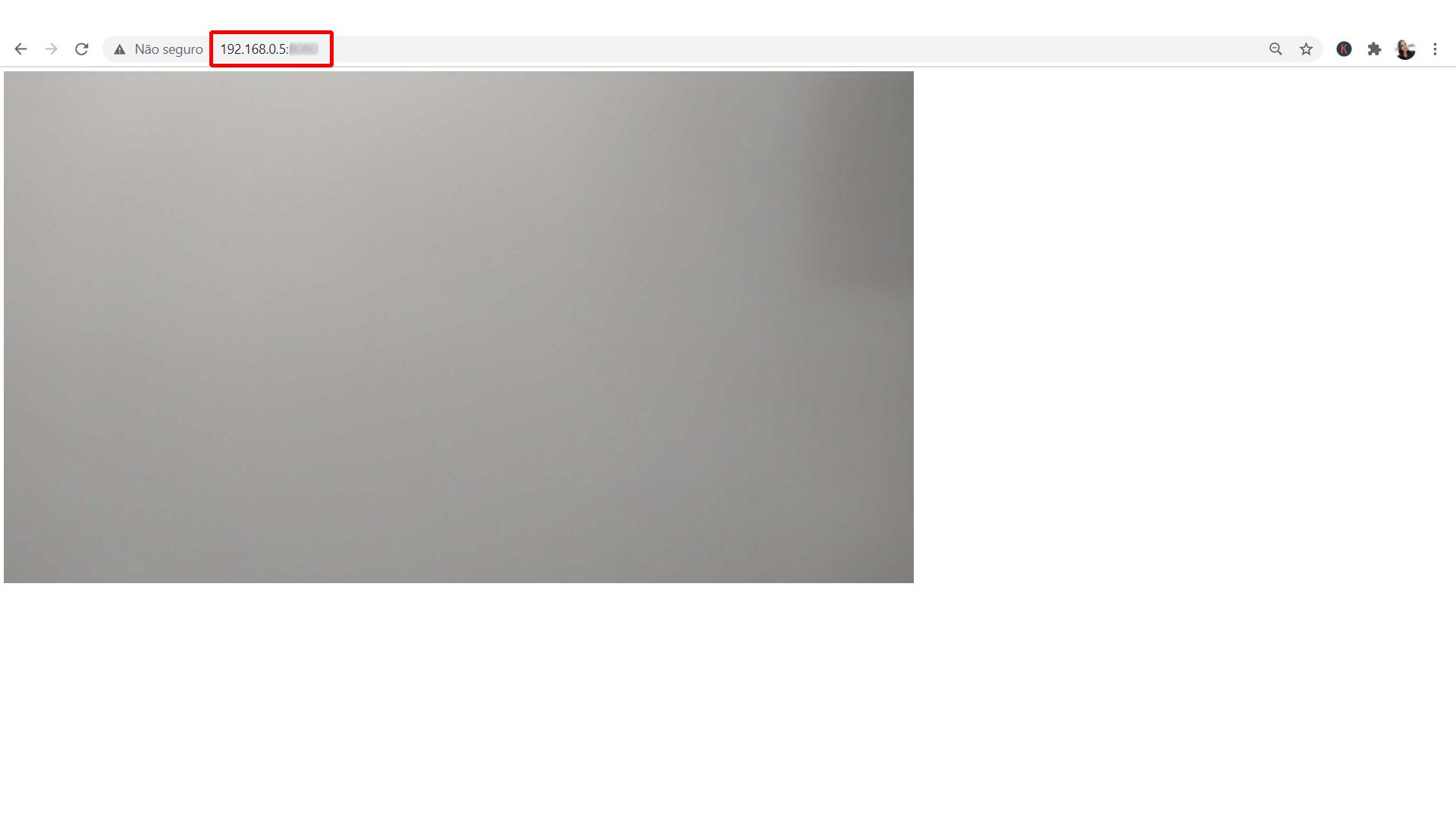
Melhores ofertas de celulares com boa câmera
A câmera é um dos principais pontos que procuramos quando vamos comprar um celular novo. A cada dia que passa, elas ficam melhores, com alguns modelos com quatro sensores e resolução que chega a passar dos 100 megapixels. Se você quer usar o celular como webcam, é importante escolher um modelo com boa câmera. Para te ajudar nessa missão, veja nosso artigo com as melhores câmeras de celular de 2021 e ainda esta lista com 10 celulares com câmera boa até 2 mil reais.
Veja também alguns modelos de celular que selecionamos para você:
Melhores ofertas de webcam
Se mesmo com todas estas opções de aplicativos para usar o celular como webcam, o que procura é uma webcam, nós também podemos te ajudar. Temos artigos em nosso site que vão deixar a sua vida mais fácil, como a lista com os melhores modelos de webcam de 2021 e esta outra com a melhor webcam Logitech deste ano.
Confira alguns modelos de webcam que escolhemos para você: